Twoje urządzenie z Androidem to coś więcej niż tylko telefon. Jest to także narzędzie, które może pomóc Ci poruszać się po otaczającym Cię świecie – zwłaszcza gdy gasną światła! Zgadza się, jedną z najbardziej przydatnych funkcji urządzenia z Androidem jest wbudowana latarka.
W tym przewodniku pokażemy Ci różne sposoby włączania i wyłączania latarki, dzięki czemu oszczędzisz goleniom szukania obiektów w ciemności.
Uwaga:ze względu na otwarty charakter platformy Android istnieje duże prawdopodobieństwo, że menu Twojego telefonu i dokładne nazwy opcji będą się różnić dla następnej osoby. Użyliśmy Samsunga Galaxy S22 Ultra z systemem Androida 13 i systemem Samsung One UI na górze. Różnice między markami i modelami telefonów (np. Motorola, OnePlus, Google Pixel itp.) zwykle nie są aż tak duże, ale mimo to traktuj wszelkie instrukcje, które tu widzisz, jako ogólne wytyczne, a nie dokładne instrukcje.
1. Używanie menu szybkich ustawień do przełączania latarki
Panel Szybkie ustawienia umożliwia łatwy dostęp do najczęściej używanych ustawień. Został zaprojektowany tak, aby dostęp do ustawień był szybszy i wygodniejszy, dzięki czemu możesz włączać i wyłączać ważne funkcje, takie jak Wi-Fi, Bluetooth i latarka, bez konieczności poruszania się po wielu menu lub ustawieniach.
Aby uzyskać dostęp do panelu Szybkie ustawienia, przesuń jednym palcem z góry ekranu w dół. Pojawi się panel ikon reprezentujących ustawienia, do których można szybko uzyskać dostęp.
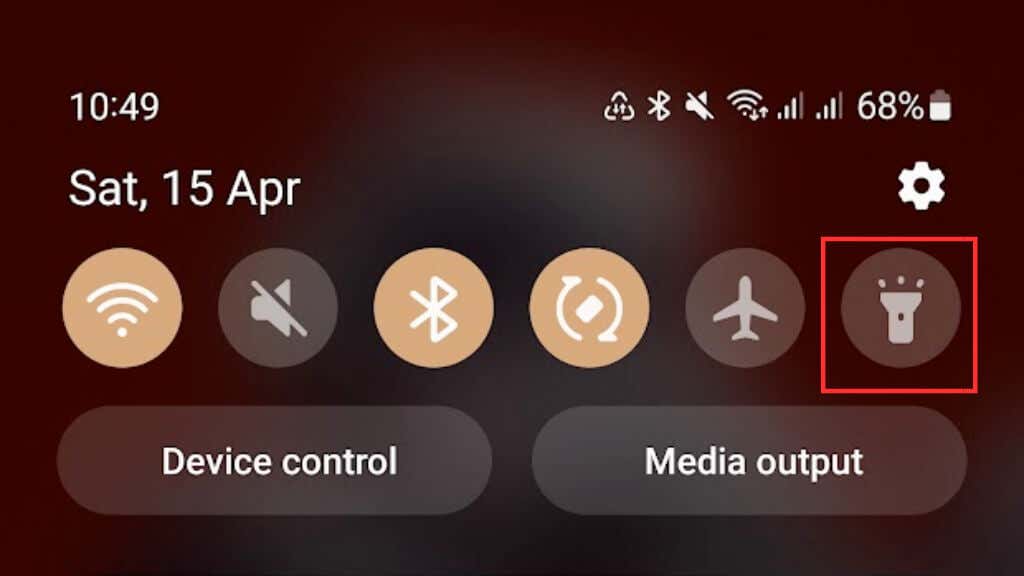
Możesz nie widzieć ikony latarki w panelu Szybkich ustawień. Jeśli tak, konieczne może być dostosowanie panelu w celu jego uwzględnienia lub przesunięcie w lewo lub w prawo, aby wyświetlić go w ramach przepełnienia ikon.
Ponieważ każdy producent telefonów z Androidem dostosowuje swój interfejs użytkownika Androida, dokładne szczegóły dotyczące dostosowywania lub zmiany układu panelu szybkich ustawień mogą się różnić, dlatego należy zapoznać się z dokumentacją konkretnego telefonu.
2. Używanie poleceń głosowych do włączania i wyłączania latarki
Korzystanie z poleceń głosowych do włączania i wyłączania latarki w Androidzie to świetna opcja bez użycia rąk, a dzięki Asystentowi Google możesz to zrobić za pomocą kilku słów.
Aby używać poleceń głosowych do sterowania latarką, musisz upewnić się, że na urządzeniu jest włączony Asystent Google. Jeśli nie masz pewności, czy masz Asystenta Google, możesz to sprawdzić, mówiąc „Hej Google” lub „OK Google”, aby sprawdzić, czy Twoje urządzenie reaguje..
Jeśli nie, przejdź do Jak włączyć i wyłączyć OK Google na urządzeniu z Androidem.
Po skonfigurowaniu Asystenta Google możesz włączyć lub wyłączyć latarkę, mówiąc: „Hej Google, włącz/wyłącz latarkę”.
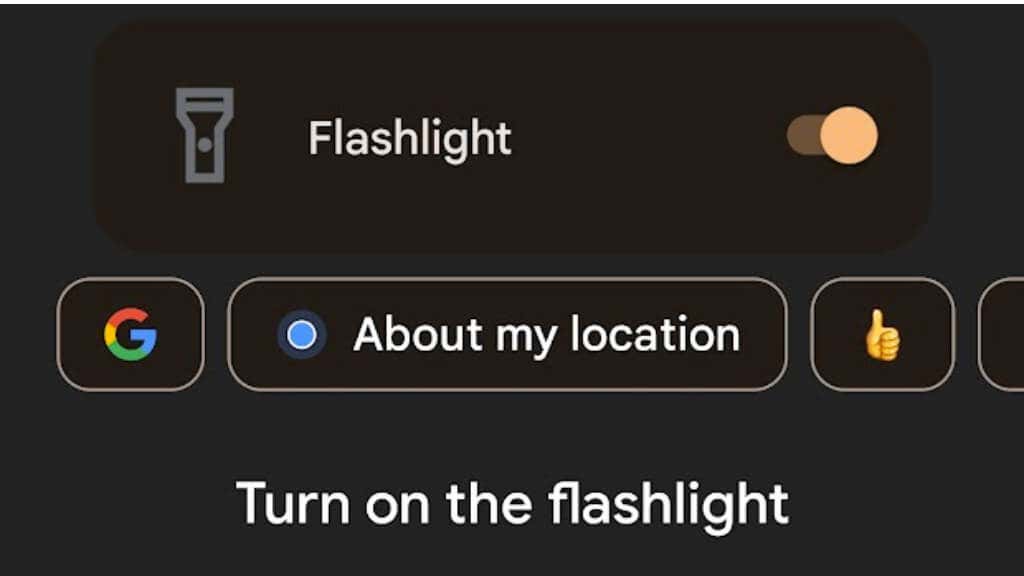
3. Użyj przycisku zasilania, aby uzyskać dostęp do latarki
Niektóre urządzenia z systemem Android mają funkcję umożliwiającą dostęp do latarki bezpośrednio za pomocą przycisku zasilania/bocznego, bez konieczności poruszania się po menu lub ustawieniach.
Aby włączyć tę funkcję, przejdź do Ustawień>Funkcji zaawansowanych>Klawisz boczny>Naciśnij dwukrotniea następnie przełącz.
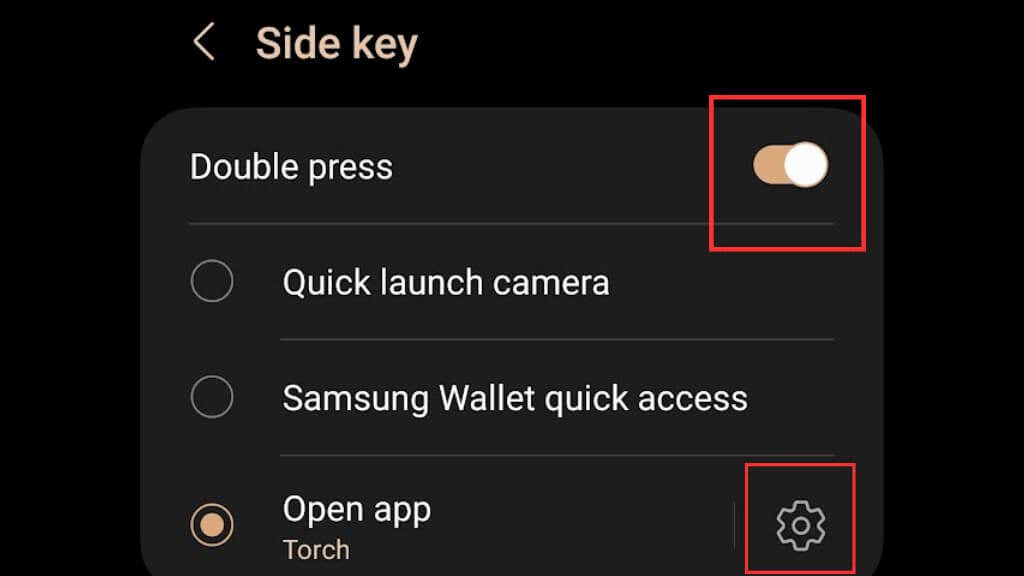
Następnie Otwórz aplikacjęi wybierz Latarka/latarka.
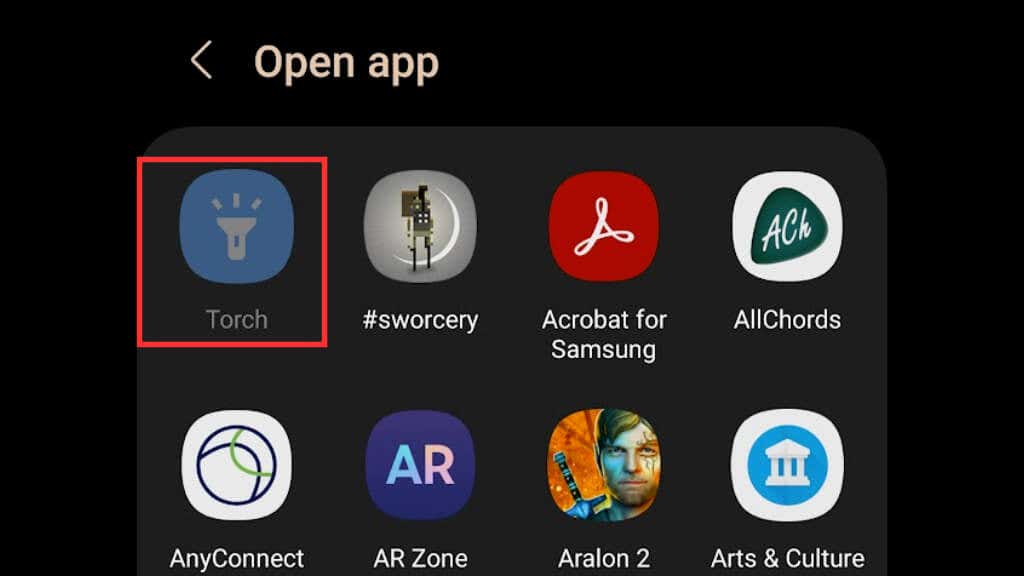
Po włączeniu tej funkcji możesz szybko włączyć lub wyłączyć latarkę, naciskając dwukrotnie przycisk boczny/zasilania. W tym przykładzie używamy Samsunga Galaxy S22 Ultra; pamiętaj, że Twój telefon z Androidem może nie obsługiwać tej funkcji lub może mieć nieco inną ścieżkę jej aktywacji w zależności od marki i wersji Androida.
4. Dodawanie skrótu do latarki do ekranu blokady
Domyślnie na ekranie blokady powinny znajdować się dwa skróty umożliwiające szybki dostęp do niektórych aplikacji. Zwykle są to aplikacje do wybierania numerów telefonicznych i aplikacje aparatu, ale możesz to zmienić na aplikację latarki, podobnie jak ekran blokady iPhone'a w systemie iOS ma skrót do latarki.
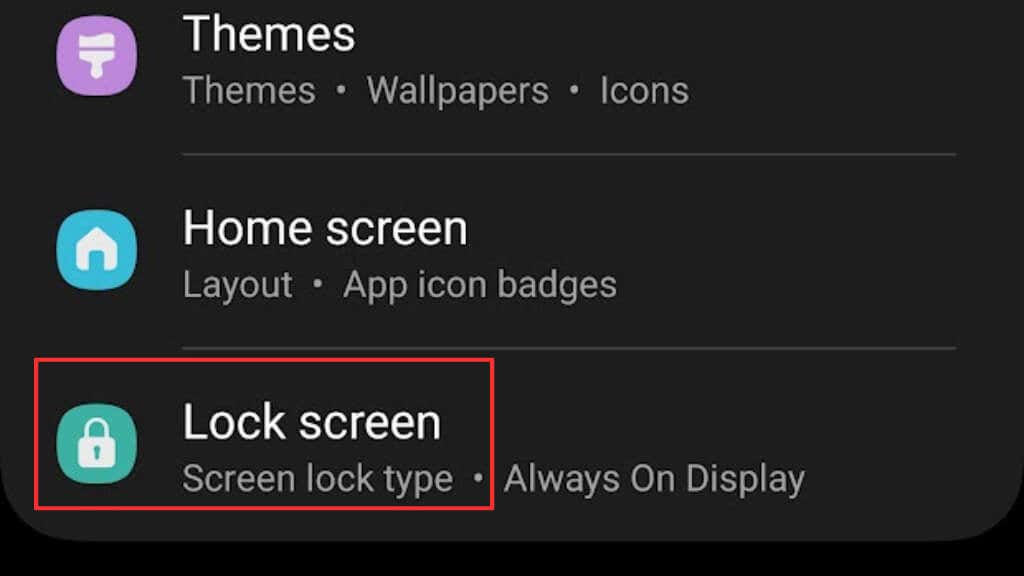
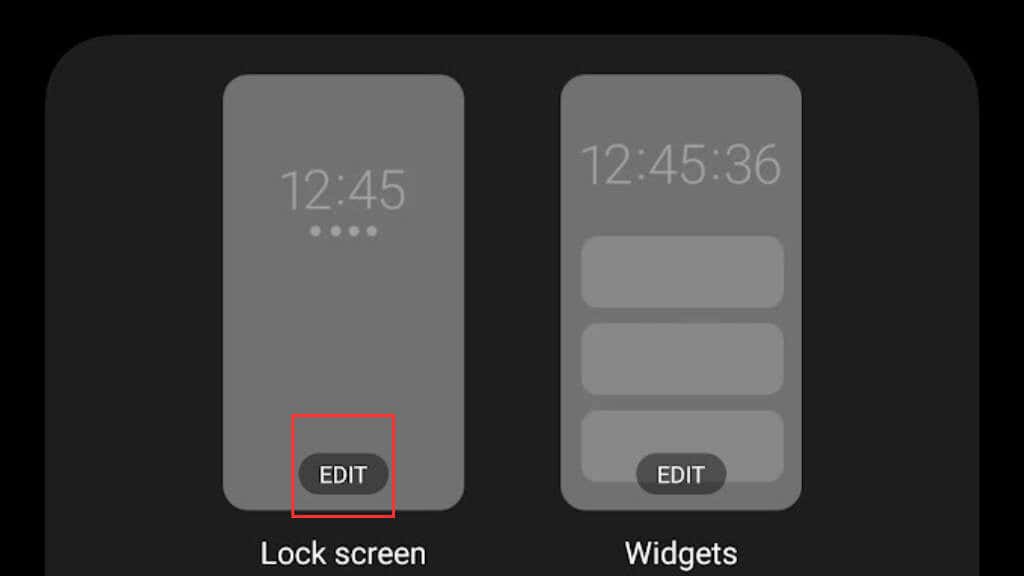
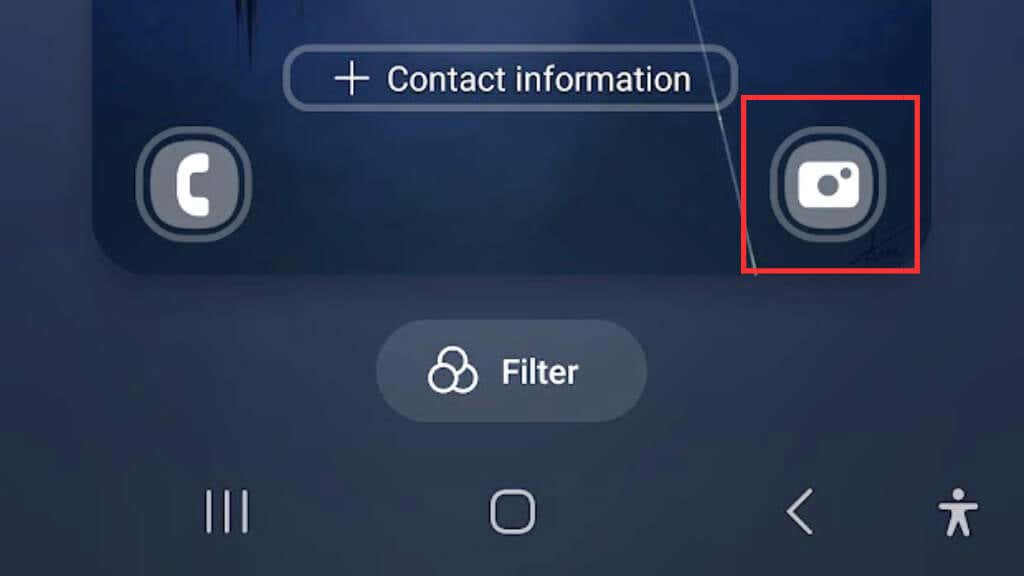
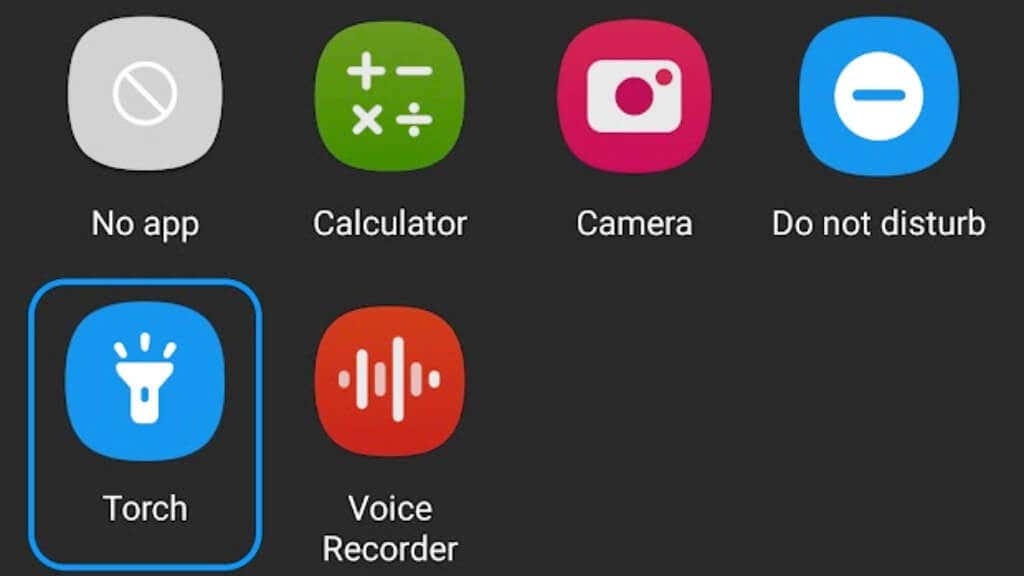
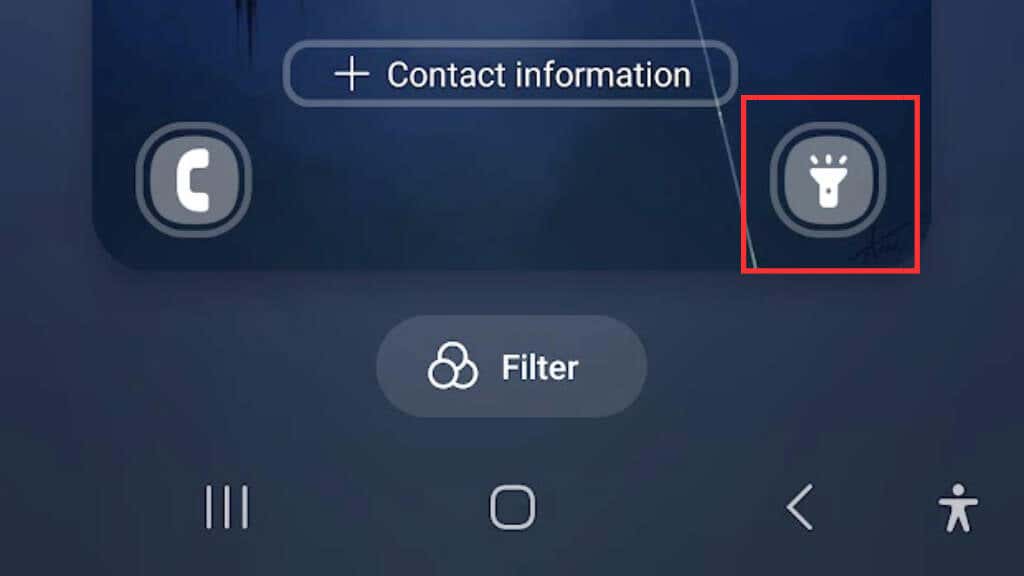
5. Korzystanie z dedykowanej aplikacji Flashlight
Korzystanie z dedykowanej aplikacji latarki na smartfonie z Androidem może zapewnić większą kontrolę nad ustawieniami latarki, a nawet udostępnić dodatkowe funkcje, które nie są dostępne w przypadku wbudowanej latarki. Jeśli często korzystasz z latarki i chcesz poznać więcej możliwości, rozważ pobranie aplikacji latarki ze Sklepu Google Play..
W Sklepie Play dostępnych jest wiele aplikacji latarki, każda z własnymi unikalnymi funkcjami. Niektóre popularne opcje to Latarka HD, Mała latarka i Super jasna latarka LED. Wybierając aplikację latarki, ważne jest, aby przeczytać recenzje i sprawdzić uprawnienia aplikacji, aby upewnić się, że jest bezpieczna i niezawodna. Niektóre aplikacje latarki są w rzeczywistości złośliwe!
Fajną rzeczą, na którą warto zwrócić uwagę w dedykowanej aplikacji do latarki, jest możliwość regulacji jasności latarki. Może to być szczególnie przydatne, jeśli potrzebujesz mniej światła lub chcesz oszczędzać baterię. Niektóre aplikacje z latarkami oferują nawet takie funkcje, jak efekty stroboskopowe lub sygnały alarmowe.
6. Korzystanie z widżetu na ekranie głównym w celu szybkiego dostępu do latarki
Widżet na ekranie głównym umożliwia dostęp do latarki jednym dotknięciem, bez konieczności poruszania się po menu lub ustawieniach.
Aby używać widżetu latarki na ekranie głównym, musisz pobrać widżet latarki ze Sklepu Google Play. Dostępnych jest wiele opcji, dlatego przed pobraniem przeczytaj recenzje i sprawdź uprawnienia aplikacji.
Po pobraniu widżetu latarki możesz umieścić go na ekranie głównym, aby mieć do niego łatwy dostęp. Większość dobrych aplikacji z latarkami zawiera widżet, o którym będzie mowa w opisie Sklepu Play.
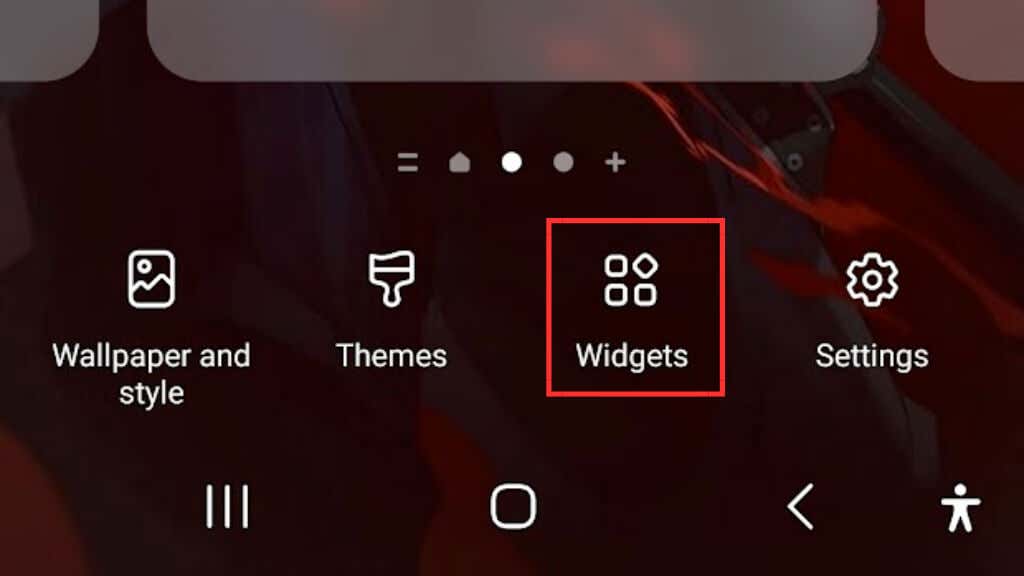
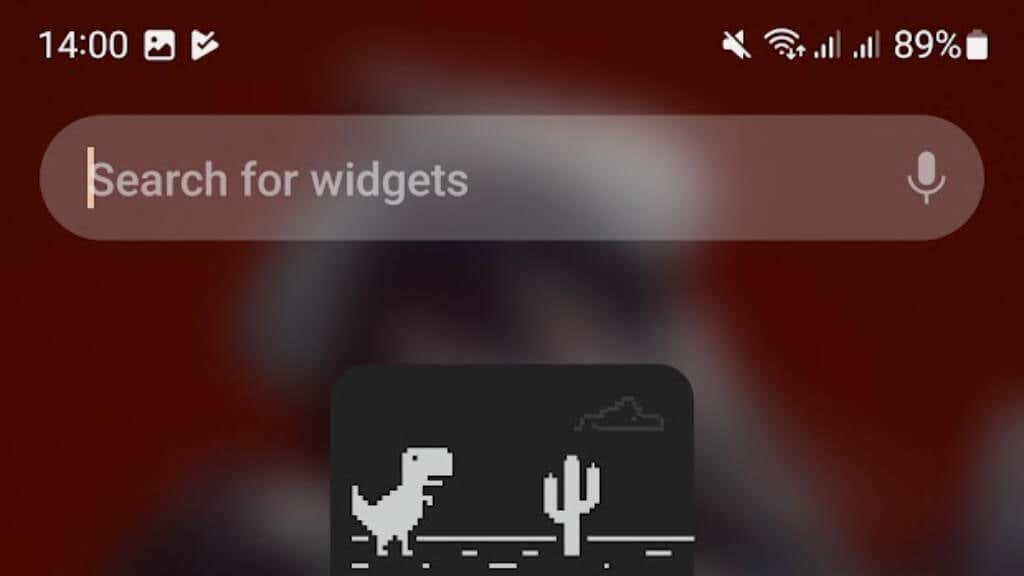
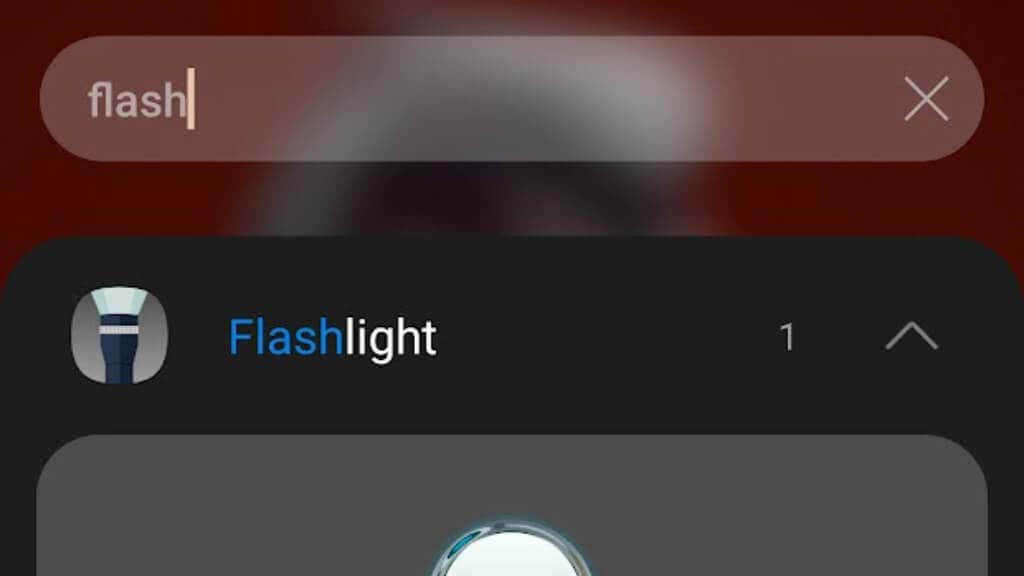
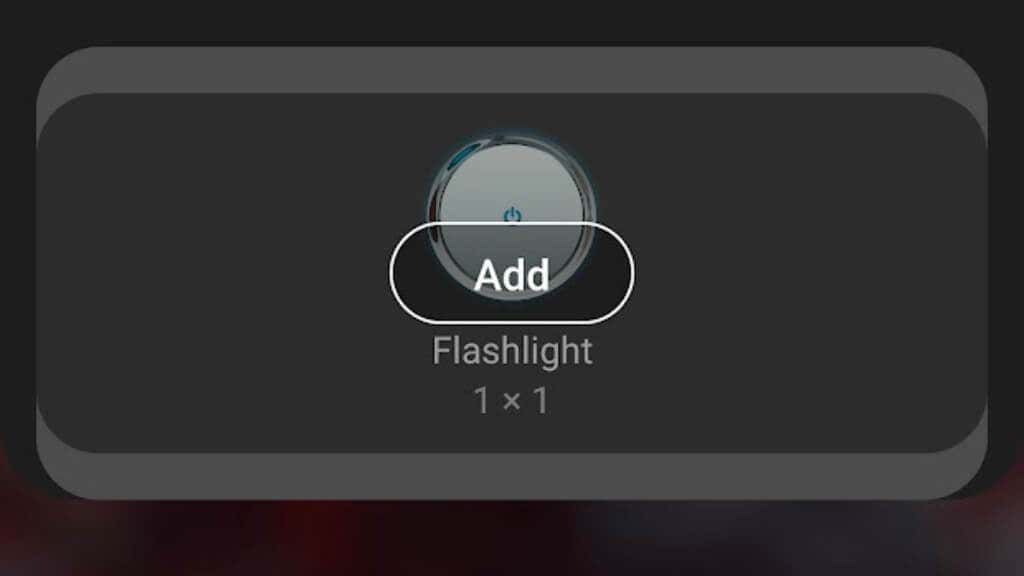
Gdy widżet pojawi się na ekranie głównym, możesz go dotknąć, aby włączyć lub wyłączyć latarkę. Niektóre widżety latarki mogą również oferować dodatkowe funkcje, takie jak regulowany poziom jasności lub efekty stroboskopowe.
7. Używanie gestów do włączania i wyłączania latarki
Niektóre urządzenia z Androidem mają funkcję umożliwiającą sterowanie latarką za pomocą gestów, np. dwukrotne dotknięcie ekranu lub wykonanie określonego gestu za pomocą urządzenia.
Aby sprawdzić, czy ta funkcja jest dostępna na Twoim urządzeniu, przejdź do ustawień urządzenia i poszukaj opcji „Gesty”. Stamtąd powinna wyświetlić się lista dostępnych gestów, które możesz dostosować, w tym opcję włączania i wyłączania latarki..
Pamiętaj, że nie każdy telefon z Androidem będzie miał tę opcję, na przykład niestandardowe gesty nie były dostępne na urządzeniu Samsung z najnowszą wersją One UI, którą mieliśmy podczas pisania tego przewodnika.
8. Używanie programów uruchamiających innych firm do sterowania latarką
Jeśli jesteś zaawansowanym użytkownikiem i chcesz jeszcze większej kontroli nad swoim urządzeniem z Androidem, możesz rozważyć użycie program uruchamiający innej firmy. Programy uruchamiające, takie jak Nova Launcher i Action Launcher, umożliwiają tworzenie niestandardowych gestów i skrótów do latarki, dzięki czemu można uzyskać do niej szybki i łatwy dostęp.
Nie żebyśmy zalecali instalowanie niestandardowego programu uruchamiającego na telefonie tylko, aby uzyskać bardziej zaawansowane funkcje latarki, ale może to być czynnik do rozważenia, jeśli mimo wszystko wybierasz tę drogę.p>
9. Używanie Taskera lub Automate do tworzenia niestandardowych kontrolek latarki
Korzystanie z aplikacji Zadanie (2,99 USD) lub Automatyzuj do tworzenia niestandardowych elementów sterujących latarką to zaawansowana opcja dla osób, które znają się na automatyzacji i dostosowywaniu. Te aplikacje umożliwiają tworzenie złożonych skryptów i makr, które mogą sterować latarką w oparciu o określone warunki, takie jak pora dnia, lokalizacja lub różne inne czynniki wyzwalające.

Aby używać Taskera lub Automate do tworzenia niestandardowych elementów sterujących latarką, pobierz i zainstaluj jedną z tych aplikacji ze Sklepu Google Play. Po zainstalowaniu aplikacji możesz utworzyć nowe zadanie lub proces obejmujący sterowanie latarką. Korzystanie z tych aplikacji nie jest tak trudne, jak mogłoby się wydawać na pierwszy rzut oka. Przypomina to bardziej budowanie rzeczy z istniejących wcześniej bloków niż surowe programowanie.
10. Używanie urządzenia przenośnego do sterowania latarką
Sterowanie latarką z Androidem za pomocą urządzenia do noszenia to wygodna opcja dla osób posiadających smartwatch lub monitor fitness, zwłaszcza jeśli musisz odłożyć telefon i chcesz obsługiwać latarkę na odległość.
Niektóre urządzenia do noszenia, takie jak zegarki z systemem Wear OS, umożliwiają uruchomienie aplikacji latarki bezpośrednio z nadgarstka lub użycie polecenia głosowego do włączenia lub wyłączenia latarki.

Na przykład Zegarek Galaxy 4 może sterować latarką w telefonie (między innymi) za pomocą aplikacji Proste noszenie typu open source dla Wear OS. Dokładne szczegóły mogą się różnić w zależności od konkretnego urządzenia do noszenia, ale warto sprawdzić, czy dla Twojego urządzenia do noszenia są dostępne odpowiednie aplikacje lub funkcje do zdalnego sterowania..
Aby używać urządzenia do noszenia do sterowania latarką, musisz się upewnić, że jest ono połączone z urządzeniem z Androidem i że na obu urządzeniach są zainstalowane odpowiednie aplikacje. Po skonfigurowaniu połączenia możesz uruchomić aplikację latarki bezpośrednio z urządzenia do noszenia lub użyć polecenia głosowego, aby włączyć lub wyłączyć latarkę.
.